 যেভাবে বুঝবেন আপনার মোবাইল অফিসিয়াল না আনঅফিসিয়াল
যেভাবে বুঝবেন আপনার মোবাইল অফিসিয়াল না আনঅফিসিয়াল
আইফোন কিংবা আইপ্যাড ব্যবহারকারীরা অনেকেই তাদের ডিভাইসের সব ফিচার ব্যবহার করতে পারেন না। যদিও আইওএস অপারেটিং সিস্টেমের এ ফিচারগুলো ব্যবহার করতে পারলে বাড়তি কিছু সুবিধা পাওয়া সম্ভব।
এ লেখায় তুলে ধরা হলো তেমন সাতটি উপায়। এক প্রতিবেদনে বিষয়টি জানিয়েছে ফক্স নিউজ।
১. টেক্সট বড় ও বোল্ড করা
আইফোনের ছোট লেখা পড়তে যদি সমস্যা হয় তাহলে টেক্সট বড় করে নিতে পারেন। এক্ষেত্রে টেক্সট কিছুটা বড় করে নিলে তা পড়তে যেমন সুবিধা হবে তেমন চোখের প্রতি চাপও কমবে।
টেক্সট বোল্ড করার জন্য Settings >> General >> Accessibility-এ যান। এরপর বোল্ড টেক্সট বাটন থেকে বোল্ড করে নিন।
টেক্সটের নির্দিষ্ট ফন্টের জন্য ট্যাপ করুন Larger Text এরপর Larger Accessibility Sizes খুঁজে বের করুন। সেখানেই স্লাইডার ব্যবহার করে পছন্দমতো আকার বেছে নিন।
২. জুম ইন করা
ফন্ট বড় না করেও সে কাজটি করা যায়। এ জন্য জুম ইন করার ব্যবস্থা রয়েছে আইফোনে। এ ক্ষেত্রে Settings >> General >> Accessibility- এ যেতে হবে। এরপর Zoom অন করে নিন। এরপর তিনটি আঙুল ব্যবহার করে কয়েকটি অ্যাপের স্ক্রিন বড় করে নিতে পারবেন। এভাবে মেইল, সাফারি, হোম ও লক স্ক্রিন ছাড়াও ইন্সটাগ্রামের মতো অ্যাপে ভালো কাজ করবে।
৩. কিবোর্ড অল্টারনেটিভ
আপনি যদি স্ক্রিনে টাইপ না করে স্ট্যান্ডার্ড কিবোর্ড ব্যবহার করতে চান তাহলে সে জন্য ব্যবস্থা রয়েছে আইওএস৯.৩.২-এ। এ জন্য যা করতে হবে Settings >> General >> Keyboard >> Keyboards-এ যান। এরপর নতুন কিবোর্ড যোগ করুন।
৪. বাটনের শেপ যোগ করুন
অ্যাপের বাটনগুলো সঠিকভাবে দেখার জন্য বাটন শেপ করা যায়। বাটন শেপ যোগ করার জন্য Settings >> General >> Accessibility-এ যান। এরপর Button Shapes অন করুন।
৫. ক্যাপশন যোগ করা
আপনার যদি শুনতে সমস্যা হয় তাহলে ক্যাপশন যোগ করতে পারেন। এতে মুভি দেখতে বেশ সুবিধা হবে। এজন্য যা করতে হবে-
Settings >> General >> Accessibility- এ যান। এরপর Subtitles & Captioning অন করুন।
৬. লেখাগুলো পড়ে শোনানোর জন্য
ভয়েসওভার আপনার স্ক্রিনের লেখাগুলো পড়ে শোনাবে। এটি এমনকি টেক্সট ও ইমেইলও পড়ে শোনাতে পারে।
এজন্য Settings >> General >> Accessibility থেকে VoiceOver অন করে নিতে হবে।
এছাড়া আইফোনের ডিজিটাল অ্যাসিস্টেন্ট সিরি যেকোনো কিছু উচ্চস্বরে পড়ে শোনায়। আইফোনের সেটিংসে যান।
সেখানকার জেনারেল থেকে অ্যাকসেসেবিলিটি এবং স্পিচে চলে যান। স্পিক সিলেকশন এবং স্পিক স্ক্রিন টগল অন করুন। যেকোনো পর্দার ওপর থেকে দুটো আঙুল নিচের দিকে টেনে আনুন।
৭. কল যেন মিস না হয়
আপনার কি রিং টোন কম থাকায় কল মিস হয়ে যায়? এ ক্ষেত্রে কিছুটা পরিবর্তন আনা সম্ভব যেন, কল আসলেই ডিভাইসটির এলইডি লাইট ফ্ল্যাশ করে। এজন্য Settings >> General >> Accessibility থেকে LED Flash for Alerts অন করুন।
 যেভাবে বুঝবেন আপনার মোবাইল অফিসিয়াল না আনঅফিসিয়াল
যেভাবে বুঝবেন আপনার মোবাইল অফিসিয়াল না আনঅফিসিয়াল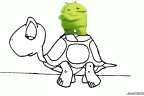 অ্যান্ড্রয়েড স্মার্টফোনের গতি বাড়ানোর কিছু উপায়
অ্যান্ড্রয়েড স্মার্টফোনের গতি বাড়ানোর কিছু উপায় সহজেই অ্যান্ড্রয়েড ফোনের স্টোরেজ বাঁচাবেন যেভাবে
সহজেই অ্যান্ড্রয়েড ফোনের স্টোরেজ বাঁচাবেন যেভাবে মুঠোফোনের এই গোপন কোডগুলোর কাজ জানেন কি?
মুঠোফোনের এই গোপন কোডগুলোর কাজ জানেন কি? স্মার্টফোনের সঙ্গে যে কাজ কখনও করা উচিত নয়
স্মার্টফোনের সঙ্গে যে কাজ কখনও করা উচিত নয় ফোনের নেটওয়ার্ক সিগন্যাল শক্তিশালী করবেন যেভাবে
ফোনের নেটওয়ার্ক সিগন্যাল শক্তিশালী করবেন যেভাবে অ্যানড্রয়েড ফোনে অপ্রয়োজনীয় কল ব্লক করবেন কীভাবে?
অ্যানড্রয়েড ফোনে অপ্রয়োজনীয় কল ব্লক করবেন কীভাবে? যেভাবে ফেইসুবক আইডি হ্যাক হওয়া থেকে রক্ষা পাবেন
যেভাবে ফেইসুবক আইডি হ্যাক হওয়া থেকে রক্ষা পাবেন কীভাবে ফেসবুকে আপনার পাসওয়ার্ড পরিবর্তন করবেন
কীভাবে ফেসবুকে আপনার পাসওয়ার্ড পরিবর্তন করবেন ফেসবুকের ফেক প্রোফাইল থেকে সাবধান থাকবেন কীভাবে
ফেসবুকের ফেক প্রোফাইল থেকে সাবধান থাকবেন কীভাবে













